Как очистить список контактов на iphone
Содержание
- Ручное удаление
- Как удалить все контакты с айфона сразу полностью
- Очистка через ITunes
- Удаление через iCloud
- Удаление контактов для устройств с Jailbreak
- С помощью iTools
- С помощью Erase Contacts
- Как удалить все контакты с iPad и iPhone 4, 4s, 5, 5s, 6, 6s
- Ручное удаление
- Быстрое очищение списка номеров через настройки устройства
- Очистка через ITunes
- Удаление через ICloud
- С помощью Erase Contacts
- С помощью ITools
- Видеоурок: как удалить номера на IPhone
- Как удалить контакты с Айфона вручную?
- Как на Айфоне удалить все контакты сразу?
- Как быстро удалить несколько контактов сразу через iCloud?
- Как удалить номера с iPhone с джейлбрейком?
- Заключение
Чтобы удалить контакты с айфона, можно воспользоваться как родными приложениями компании, её сервисами, так и сторонним ПО. Рассмотрим все доступные способы удаления номеров из книги iPhone.
Ручное удаление
Удалить контакты из телефонной книги iPhone очень легко — для этого не нужны сторонние приложения, необязательна даже синхронизация с ПК через iTunes или iCloud. Рассмотрим простую инструкцию:
- заходим в приложение «Контакты» и выбираем нужный номер, нажав на него;
- далее жмем «Изменить» в правом верхнем углу;

- нажимаем «Удалить» и подтверждаем действие, чтобы завершить операцию.
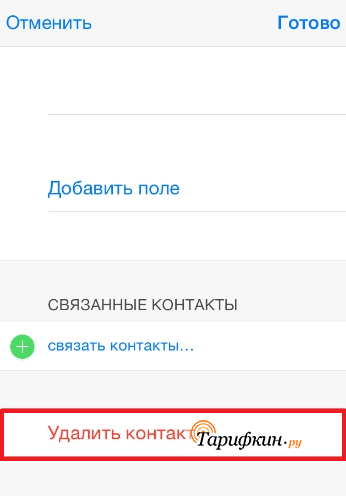
Инструкция подходит для моделей 6s, 7, 8, X, XS, XR с последней версией операционной системы iOS. С более устаревшими смартфонами может отличаться внешний вид интерфейса или расположение нужных кнопок.
Как удалить все контакты с айфона сразу полностью
Чтобы удалить все контакты сразу, придется воспользоваться синхронизацией с другим устройством — персональным компьютером. Для этого можно использовать программу iTunes или внутреннее облако Apple — iCloud. Каждый из способов по-своему удобен. Его выбор зависит только от индивидуальных предпочтений владельца и скорости доступа к той или иной платформе.
Если нет желания возиться с программами, а помимо контактов на смартфоне больше нет ценной информации, можно стереть все данные сразу, очистив внутреннюю карту памяти через настройки устройства.
Для использования программ всегда необходима синхронизация. Это значит, что без интернет-подключения домашней или мобильной сети не получится очистить телефонную книгу.
Очистка через ITunes
Этот способ очень прост. Чтобы удалить все контакты сразу, необходимо:
- запустить ПО и подключить смартфон к ПК через USB-кабель;
- нажать на иконку телефона в левом верхнем углу и перейти в раздел «Сведения»;
- в нужной части страницы поставить галочку напротив синхронизации и нажать на «Все»;
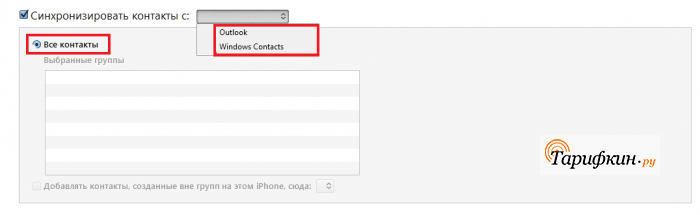
- нажав на «Контакты» в разделе «Дополнения», подтвердить действие с помощью кнопки «Применить».
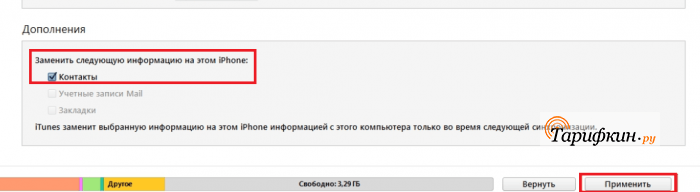
Этот способ сработает, если выбранные варианты для синхронизации, например, Outlook или Windows Contacts, не содержат в себе никакой контактной информации. То есть все номера на смартфоне будут заменены на пустой файл.
Удаление через iCloud
Чтобы произвести удаление через внутренний сервис компании, достаточно убедиться в том, что устройство синхронизируется с ПК через облако и зайти на сайт. Далее следуем такой инструкции:
- на главной странице нажимаем на иконку «Контакты»;
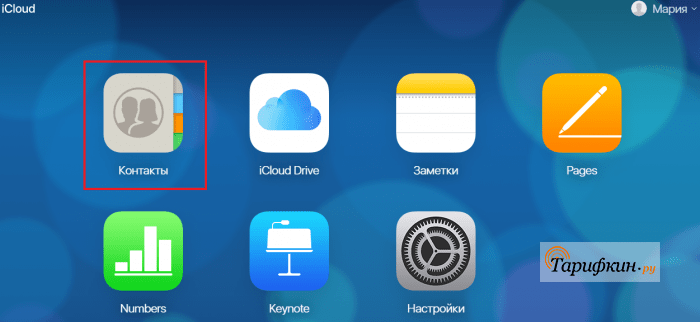
- в представленном списке выделяем номера и нажимаем на иконку шестеренки в левом нижнем углу, чтобы вызвать контекстное меню;
- нажимаем «Удалить» и подтверждаем действие.
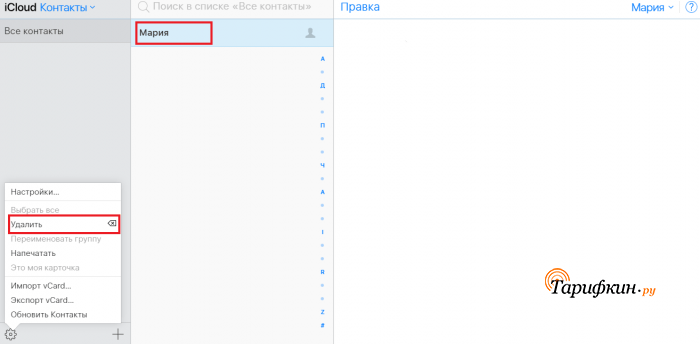
Так можно стереть из устройства несколько контактов. Главное условие — синхронизация по облаку, чтобы в нем отражалась информация со смартфона.
Удаление контактов для устройств с Jailbreak
Если устройство ранее было взломано и пользователь получил возможность устанавливать сторонние приложения, можно скачать одну из множеств утилит, позволяющих быстро очистить любые пользовательские данные. Например, это можно сделать с помощью iTools или Erase Contacts.
Ниже представлены инструкции к каждой из программ.
С помощью iTools
Программа представляет собой многофункциональный файловый менеджер, с которым некоторым пользователям iPhone удобнее обращаться, чем с iTunes или облаком. Исходя из особенности ПО, можно понять, что для удаления контактов не понадобится много времени.
- устанавливаем программу, скачав её из надежного ресурса — найти iTools можно на любом специализированном сайте, но лучше скачивать ПО из проверенных торрент-ресурсов;
- включаем инструмент и подключаем смартфон к ПК через USB-кабель;
- дожидаемся, пока программа обнаружит телефон и на главной странице высветится вся основная информация;
- нажимаем на раздел «Контакты» (Contacts), чтобы перейти в телефонную книгу;
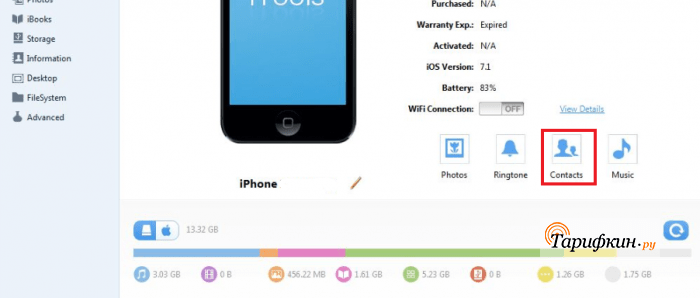
- далее следуем тому же принципу действий, что и в iCloud — выделяем нужные номера и удаляем их (за раз можно выделить все контакты галочками).
Этот вариант сработает, если предварительно отключить синхронизацию с iCloud и другими внутренними приложениями Apple.
С помощью Erase Contacts
Чтобы провести операцию с этим приложением, необходимо только запустить его и подтвердить процесс. Больше от пользователя ничего не понадобится. Следует помнить, что, поскольку это сторонняя утилита и её производитель не несет ответственности за возможности программные сбои, использование ПО может привести к проблемам с действующей операционной системой на устройстве.
Очистить контакты на iOS достаточно легко. Чтобы полностью удалить все записи, можно воспользоваться iTunes, iCloud или iTools. У каждого из вариантов есть свои особенности, которые следует учитывать при использовании. Но сам процесс занимает очень мало времени и в большинстве случаев не потребует прибегать к сторонним приложениям.
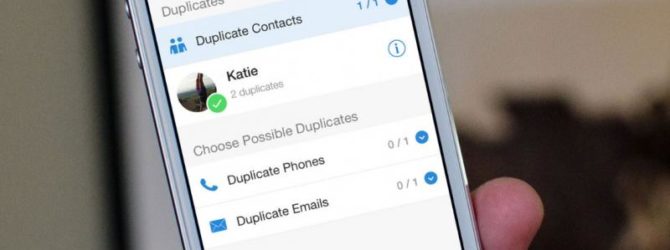
За долгое время использования телефона в нем может накопиться очень много телефонных контактов, от которых рано или поздно захочется избавиться. В устройствах от компании Apple есть несколько способов, которые помогуь их все удалить. Они разделяются на стандартные — с помощью функций, изначально присутствующих на iPhone и iPad, и на дополнительные — с помощью сторонних программ, требующих прошитое джейлбрейком устройства.
Как удалить все контакты с iPad и iPhone 4, 4s, 5, 5s, 6, 6s
Первый способ подойдет для удаления контактов поодиночке, так как раз за разом придется повторять одни и те же действия для каждого номера.
Ручное удаление
Чтобы удалить каждый номер отдельно, не используя сторонние программы, выполните следующие шаги:
-
Откройте приложение «Контакты».
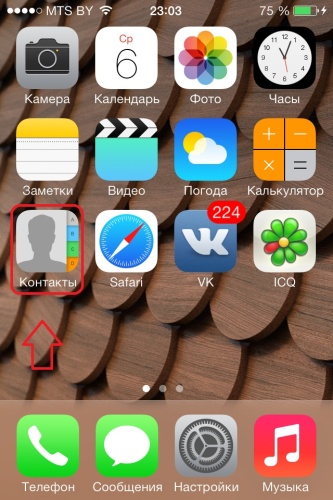
Заходим в приложение «Контакты»
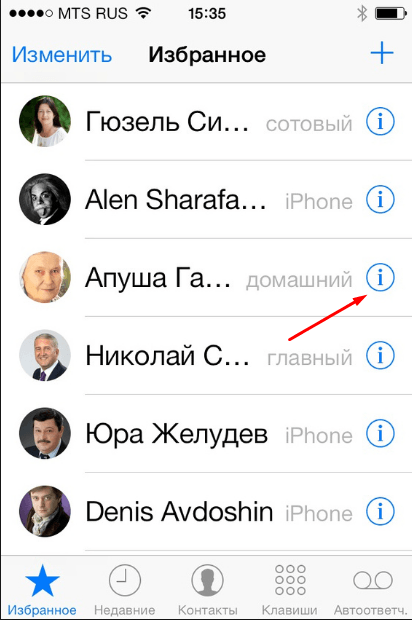
Открываем подробную информацию о контакте
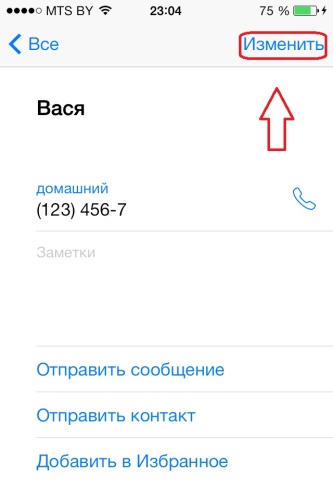
Нажимаем кнопку «Изменить»
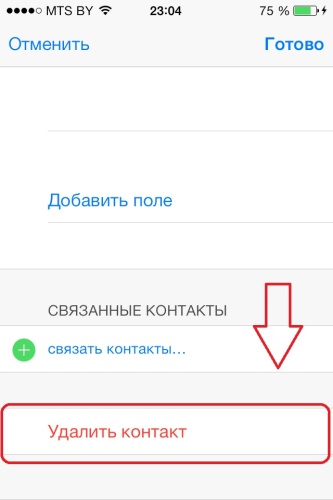
Нажимаем кнопку «Удалить контакт»
Быстрое очищение списка номеров через настройки устройства
Этот способ позволит без посторонних программ и наличия интернета стереть контакты сразу полностью. Но будьте внимательны, используя этот способ, вы также сотрете все файлы и приложения, находящиеся на устройстве, а настройки будут сброшены до заводских. Используйте эту инструкцию только в крайнем случав или предварительно создав резервную копию всех данных.
-
Открываем настройки телефона.
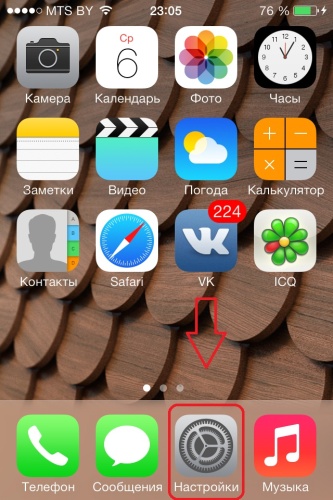
Заходим в настройки телефона
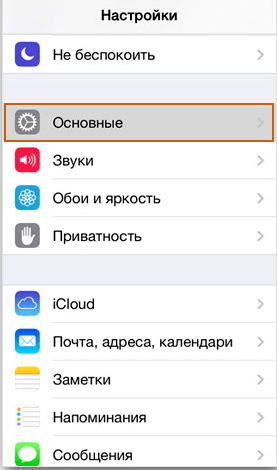
Заходим в раздел «Основные»
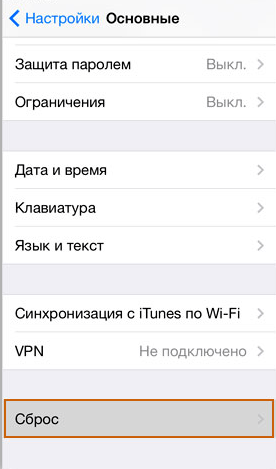
Заходим в раздел «Сброс»
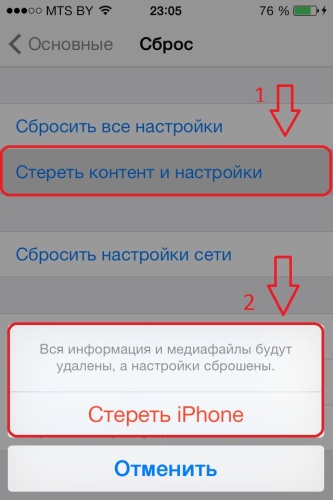
Нажимаем кнопку «Стереть контент и настройки»
Очистка через ITunes
Этот способ также относится к стандартным, так как нам понадобиться только официальное приложение Apple — ITunes:
-
Открываем вашу учетную запись ITunes через компьютер, предварительно соединив устройства через USB-переходник.

Соединяем IPhone и компьютер через USB-кабель
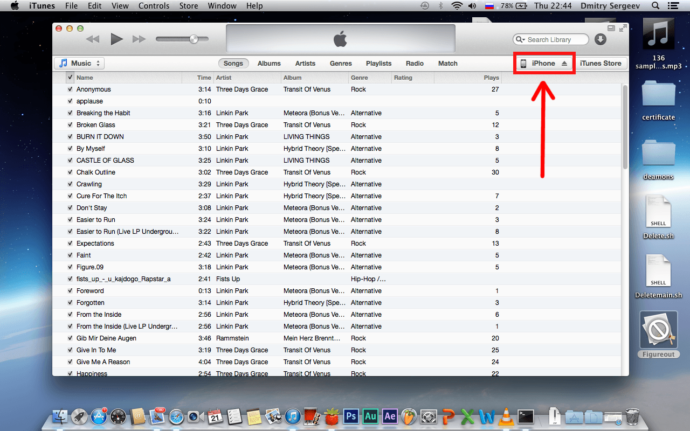
Нажимаем на иконку IPhone
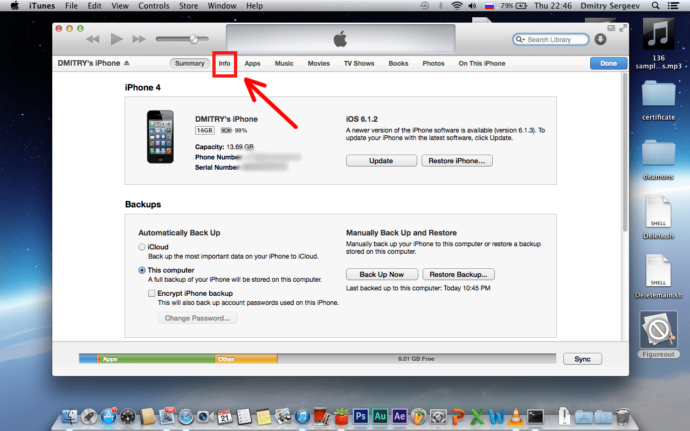
Переходим в раздел «Информация»
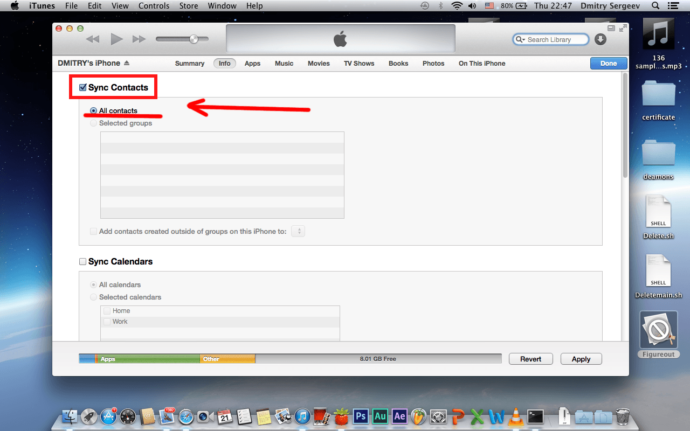
Активируем синхронизацию и славим галочку напротив слов «Все контакты»
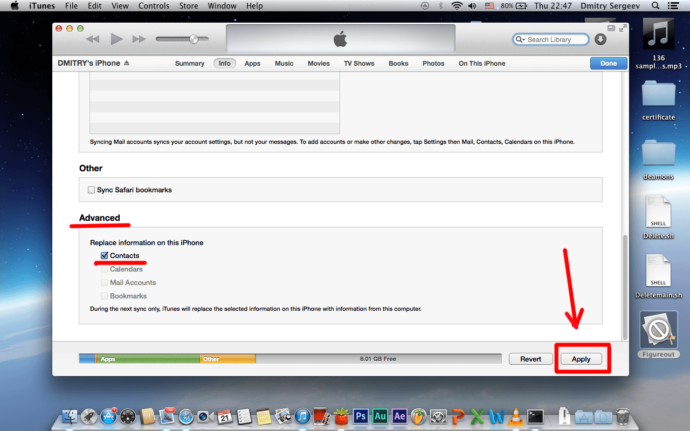
В разделе «Дополнения» отмечаем галочкой подраздел «Контакты»

Удаление через ICloud
Если у вас включена синхронизация устройства с сервисом ICloud, то при ее отключении, номера удалятся:
-
Зайдите в настройки телефона.
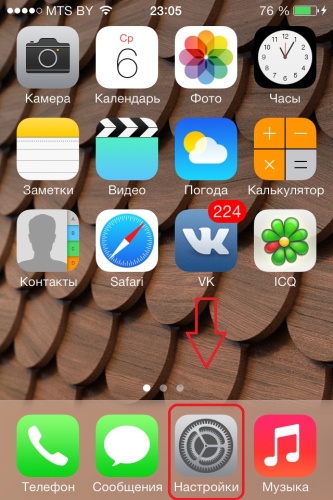
Заходим в настройки устройства
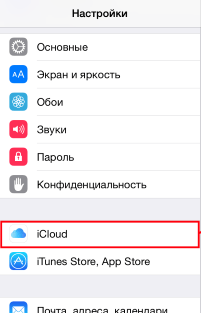
Заходим в раздел ICloud
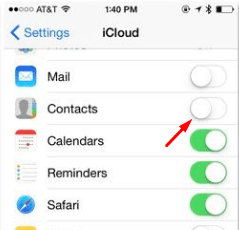
Отключаем синхронизацию контактов
С помощью Erase Contacts
Erase Contacts –стороннее приложение, которое позволит очистить список номеров одним нажатием. Скачать его можно через неофициальный магазин Cydia, предварительно произведя джейлбрейк устройства:
-
Открываем магазин Cydia.
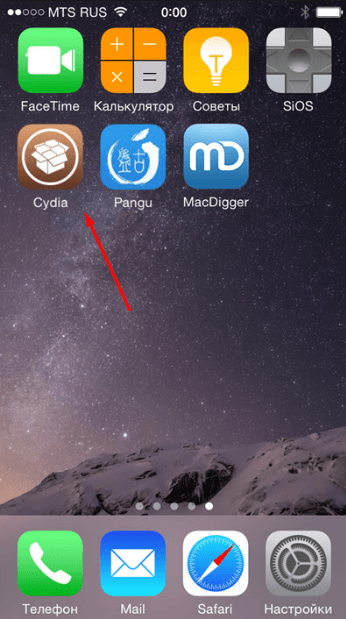
Открываем магазин Cydia
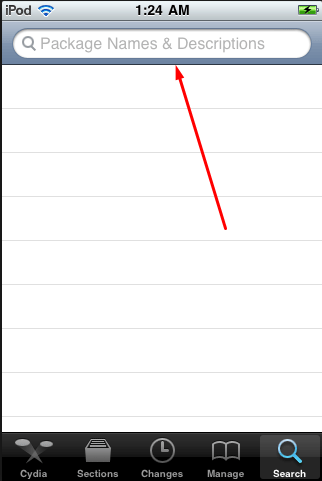
Вбиваем название приложения

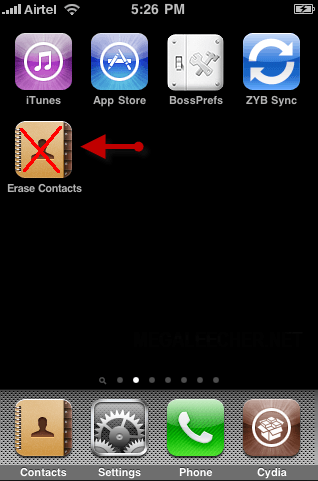
Запускаем очистку, открыв приложение
С помощью ITools
ITools — файловый менеджер для устройств компании Apple, который позволит покопаться в папках системы, а это, в свою очередь, поможет нам отредактировать список контактов:
Подключаем устройство к компьютеру.
-
Открываем приложение ITools на вашем ноутбуке.
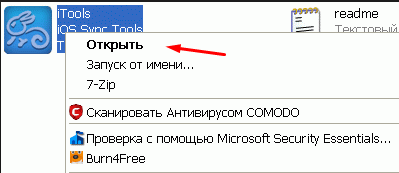
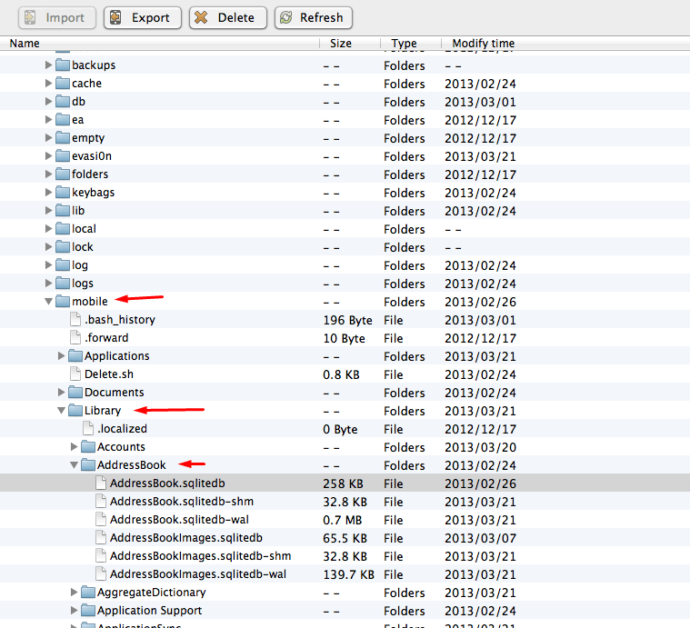
Переходим по указанному пути
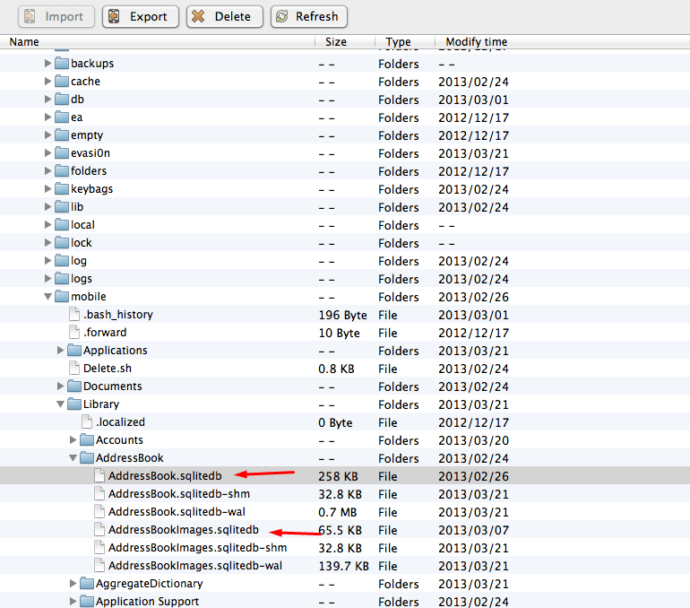
Удаляем выделенные файлы
Видеоурок: как удалить номера на IPhone
Старайтесь не засорять список контактов ненужными номерами, а если все-таки приходится записать новый, то постарайтесь описать его как можно понятней, чтобы потом не возникло путаницы. Синхронизируйте свой телефон или планшет с ICloud и ITunes, чтобы в любой момент иметь доступ к номерам с любого устройства и не потерять их из-за непредвиденных обстоятельств.

Удалять контакты прямо с Айфона по одному уже непросто – стирать их группами и вовсе невозможно. Разработчики iOS приложили максимум усилий, чтобы юзерам пришлось поломать голову над тем, как удалять номера. Сейчас известно много способов – им и посвящена статья.
Пользователь, который только перешёл с Андроида на Айфон, наверняка удивится тому, насколько сложна и запутана процедура удаления номера на «яблочном» устройстве. На смартфоне с ОС Android можно просто вызвать контекстное меню контакта и нажать «Удалить». На iPhone же нет ни контекстного меню, ни клавиши удаления, которая располагалась бы на видном месте. Владелец гаджета будет вынужден полазить по книге номеров, чтобы найти необходимую кнопку.
Мы упростим задачу начинающему пользователю и расскажем, как стереть контакт прямо на iPhone. Кроме того, мы опишем способы массового удаления номеров, требующие применения специального ПО.
Как удалить контакты с Айфона вручную?
Ручное удаление номеров предполагает выполнение следующих действий:
Шаг 1. Зайдите в приложение «Контакты» на своём iPhone и выберите контакт, который желаете удалить.
Шаг 2. Нажмите на кнопку «Изменить» в правом верхнем углу экрана.

Шаг 3. Прокрутите следующий экран вниз до конца – там вы найдёте кнопку «Удалить контакт».

Она-то вам и нужна. Кликайте на неё.
Шаг 4. Подтвердите, что хотите попрощаться с контактом – нажмите «Удалить контакт» ещё раз.

Такой метод удаления подходит при необходимости стереть единственный номер. Если же нужно очистить справочник полностью, удаление контактов по одному займёт массу времени. Для выполнения этой задачи лучше задействовать специальное ПО.
Как на Айфоне удалить все контакты сразу?
Есть несколько способов очистить телефонную книгу на Айфоне. Наиболее известный предполагает использование медиакомбайна iTunes. Вот как нужно действовать, чтобы удалить все контакты:
Шаг 1. Подключите устройство к ПК USB-кабелем и откройте Айтюнс.
Шаг 2. Кликните на кнопку «iPhone».

Шаг 3. В меню «Настройки» выберите раздел «Сведения».

Шаг 4. Поставьте галочку напротив «Синхронизировать контакты с» и в выпадающем меню выберите любой вариант: «Windows Contacts» или «Outlook». Убедитесь, что рядом с пунктом «Все контакты» стоит точка.

Шаг 5. Прокрутите страницу вниз до блока «Дополнения» и поставьте галочку напротив «Контакты».

Шаг 6. Запустите процесс синхронизации – нажмите «Применить».

По ходу синхронизации iTunes заменит содержимое телефонной книги iPhone информацией, которая хранится на компьютере. Если же на ПК нет файла соответствующего формата, очевидно, что справочник окажется пустым.
Существует более быстрый способ удалить все контакты с iPhone – полностью сбросить устройство. Для этого нужно пройти по пути «Настройки» — «Основные» — «Сброс» и выбрать вариант «Стереть контент и настройки».

В результате с устройства исчезнут не только контакты, но и вообще все пользовательские данные. Производить процедуру полного сброса лучше непосредственно перед продажей iPhone.
Как быстро удалить несколько контактов сразу через iCloud?
При необходимости удалить несколько контактов сразу (но не всю телефонную книгу) стоит обратиться к «облаку» iCloud. Чтобы метод сработал, обязательно нужно авторизоваться под одним Apple ID на ПК и на iPhone.
Опишем всю процедуру удаления номеров через iCloud с начала и до конца:
Шаг 1. В «Настройках» Айфона выберите раздел «iCloud».

Шаг 2. Введите Apple ID и пароль в соответствующие поля. Затем нажмите «Войти».

Шаг 3. Айфон спросит, нужно ли объединять информацию на устройстве с данными, хранящимися в iCloud. Выберите вариант «Объединить».

Шаг 3. Переключите тумблер «Контакты» в активное состояние.

После этого вы можете отложить iPhone в сторону.
Шаг 4. Зайдите c ПК на сайт www.icloud.com и введите Apple ID / пароль.

Шаг 5. Зажав CTRL на клавиатуре, выделите те контакты, которые хотите стереть.

Выбранные контакты появятся в перечне на правой стороне экрана.
Шаг 6. Нажмите на маленькую шестерёнку в левом нижнем углу.

В появившемся меню выберите вариант «Удалить».

Шаг 7. Подтвердите, что действительно хотите стереть номер – нажмите «Удалить».

Подождите несколько секунд, и вы увидите, как контакты, стёртые вами через iCloud, будут по очереди исчезать и из телефонной книги.
Как удалить номера с iPhone с джейлбрейком?
У владельца взломанного iPhone больше возможностей для удаления контактов с мобильного устройства. Он, например, может воспользоваться твиком под названием Erase Contacts. Твик доступен в репозитарии BigBoss и распространяется совершенно бесплатно. После установки приложения на экране iPhone появляется такая иконка:

Достаточно нажать на иконку Erase Contacts и подтвердить операцию – все контакты из телефонной книги окажутся удалены.
Есть ещё один способ – подключить взломанное устройство к ПК и стереть контакты через один из файловых менеджеров (скажем, iTools или iFile). В файловой системе телефонный справочник хранится по адресу privatevarmobileLibraryAddressBook. Если Айфон без джейлбрейка, этот метод не сработает – в разделе «Пользовательская система» вы просто не сможете найти папку «Private».
Заключение
Способов удалить контакты с Айфона – масса. Выбирать конкретный способ необходимо исходя из цели. Если пользователь считает, что ряд бесполезных номеров захламляет его телефонную книжку, он способен разом стереть несколько записей через iCloud. Для удаления одного номера обращаться к iCloud ни к чему – можно выполнить эту операцию прямо на устройстве. Если же пользователь готовит гаджет к продаже и хочет стереть все контакты, ему придётся выбрать один из двух вариантов – применить медиакомбайн iTunes или просто выполнить полный сброс гаджета через «Настройки».

